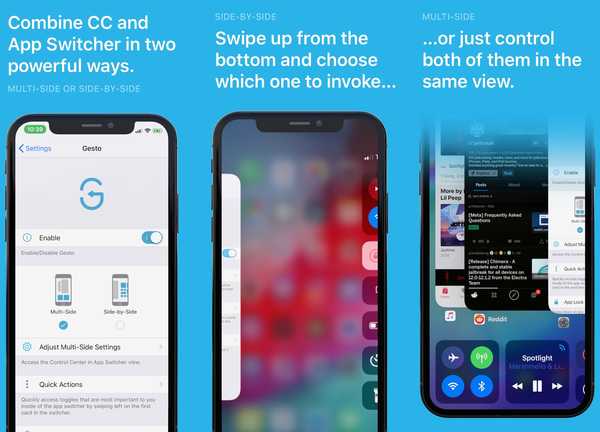
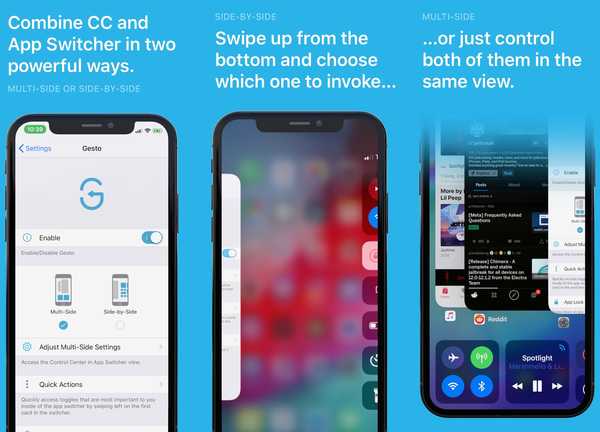
App Switcher d'iOS, que vous l'aimiez ou le détestiez, laisse beaucoup de marge de manœuvre pour l'amélioration. Dans cet esprit, il ne devrait être surprenant à personne que le développeur iOS Gabriele Filipponi et designer Alessandro Chiarlitti a cherché à l'améliorer avec le lancement d'un nouveau tweak de jailbreak appelé Gesto.
En un mot, Gesto augmente le commutateur d'applications de votre combiné iOS avec de nouvelles fonctionnalités et intégrations puissantes dans le but principal de faciliter le multitâche. Et disons simplement, sur la base de notre expérience pratique époustouflante, ce n'est pas un ajustement que vous voudrez manquer.
Gesto fait plusieurs choses pour améliorer l'App Switcher, avec certaines des choses les plus remarquables:
- Intégrez Control Center dans l'App Switcher, vous permettant d'accéder aux raccourcis de deux manières
- Transformez le geste App Switcher de la barre d'accueil en un geste App Switcher + Control Center pour rendre Control Center plus confortable à atteindre d'une seule main
- Verrouillez des applications spécifiques afin qu'elles ne puissent pas être fermées via le geste de balayage traditionnel d'App Switcher
- Accès rapide aux raccourcis système pratiques, y compris la suppression de toutes les applications App Switcher, la réinitialisation de l'appareil, le déverrouillage de toutes les applications verrouillées, l'accès au Control Center et le passage à la prochaine chanson Now Playing et les informations sur la batterie
- Et beaucoup plus…
Comme vous le remarquerez dans les exemples de capture d'écran ci-dessus, vous pouvez choisir si Control Center s'intègre dans App Switcher de manière côte à côte ou avec les cartes App Switcher résidant juste au-dessus des modules Control Center. Les deux sont snazzy, bien que nous soyons partiels à l'option Multi-Side, car elle s'affiche plus en un coup d'œil.
En ce qui concerne le verrouillage des applications, vous pouvez le faire en faisant glisser vers le bas sur n'importe quelle carte d'icône d'application dans le sélecteur d'applications jusqu'à ce qu'une icône de verrouillage apparaisse, puis continuez à faire glisser jusqu'à ce que le verrou se ferme. Vous pouvez également faire glisser vers la gauche pour afficher les raccourcis système:

Une fois que vous avez installé Gesto, vous trouverez un volet de préférences dans l'application Paramètres où vous pouvez configurer le réglage à votre guise:

Ici tu peux:
- Activer ou désactiver Gesto à la demande
- Choisissez entre les options d'affichage Multi-Side ou Side-by-Side
- Configurer les paramètres de sélection multi-faces
- Configurer les paramètres de sélection côte à côte
- Configurer des actions rapides
- Configurer le verrouillage des applications
Lorsque vous appuyez sur les volets de préférence pour les sélections Multi-Side ou Side-by-Side, vous aurez accès aux options suivantes:

Ajuster les paramètres multi-faces
- Choisissez le style d'arrière-plan:
- Aucun
- Lumière
- Foncé
- Activer ou désactiver les en-têtes
- Activer ou désactiver une autre apparence
- Activer ou désactiver la pagination
- Gérer les modules du Control Center qui apparaissent
Ajuster les paramètres côte à côte
- Activer ou désactiver la rétroaction haptique
- Prioriser la page App Switcher sur la page Control Center
- Activer ou désactiver les en-têtes
À la fin du panneau de préférences principal de Gesto, vous trouverez les cellules Actions rapides et Verrouillage d'application. Dans ces pages, vous aurez accès aux options suivantes:

Actions rapides
- Activer ou désactiver les actions rapides
- Gérez les actions rapides qui apparaissent ici:
- Respring
- Fermez toutes les applications App Switcher
- Raccourci du centre de contrôle
- Déverrouillez toutes les applications verrouillées
- Lire la chanson suivante dans votre file d'attente Now Playing
- Batterie
- Configurer un délai qui doit transpirer tout en maintenant une action rapide avant son activation
- Activer ou désactiver la rétroaction haptique
- Activer ou désactiver le mode sombre
Verrou d'application
- Activer ou désactiver le verrouillage d'application
- Verrouiller automatiquement les applications qui lisent du son
- Empêchez la fermeture des applications verrouillées avec le raccourci `` Fermer tout ''
- Activer ou désactiver la rétroaction haptique
Il n'y a pas de bouton de respring n'importe où dans le volet des préférences, et d'après ce que nous pouvons voir, un respring n'est pas nécessaire pour enregistrer les modifications à apporter au volet des préférences.
Nous apprécions particulièrement la possibilité de verrouiller les applications contre la mort dans le sélecteur d'applications, en particulier compte tenu de l'utilité de cela pour empêcher la fermeture accidentelle des applications Now Playing. De plus, avoir un accès rapide aux actions du système est un beau luxe, et c'est presque dommage qu'Apple n'implémente pas quelque chose d'aussi utile dès le départ.
Si vous êtes intéressé à essayer Gesto par vous-même, vous pouvez le télécharger pour 3,99 $ depuis le référentiel Dynastic Repo à Cydia ou Sileo. Le tweak est compatible avec les appareils iOS 11 et iOS 12 jailbreakés et devrait fonctionner avec tous les combinés cochés et non cochés.
Êtes-vous impressionné par les fonctionnalités que Gesto apporte à la table? Faites-nous savoir dans la section commentaires ci-dessous.











